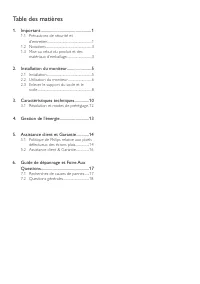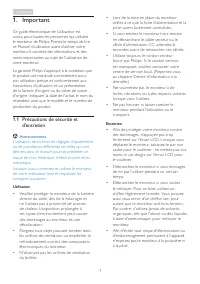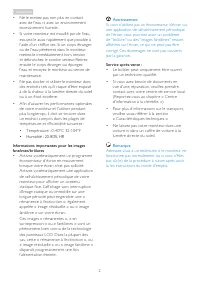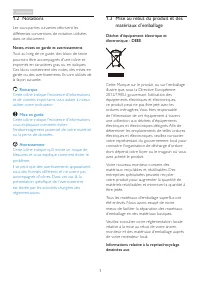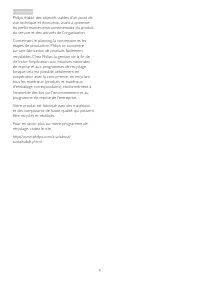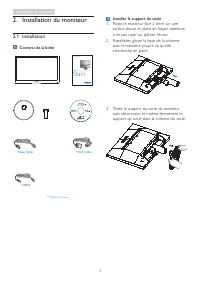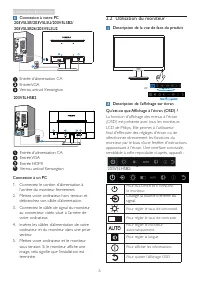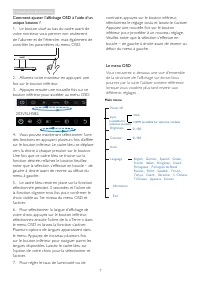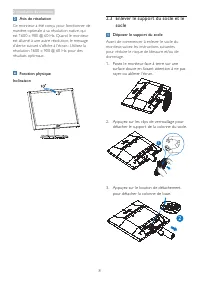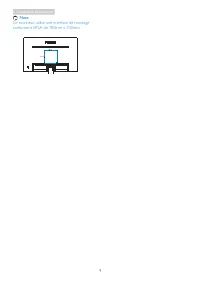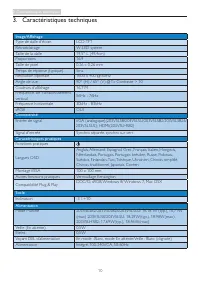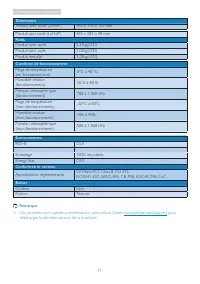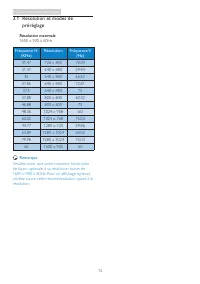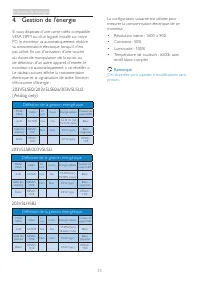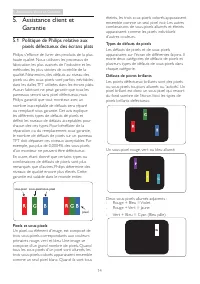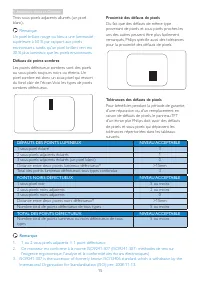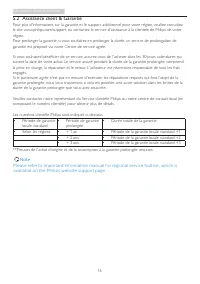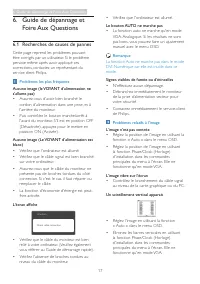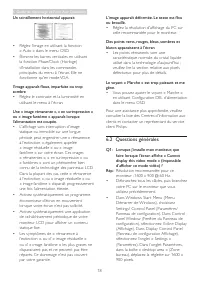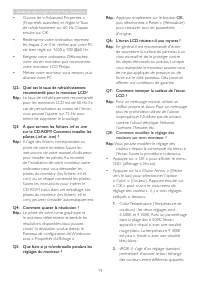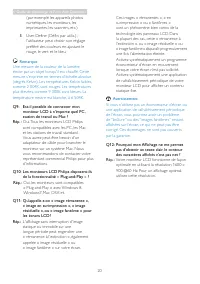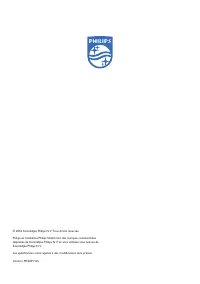Page 2 - Table des matières; Précautions de sécurité et; . Guide de dépannage et Foire Aux
Table des matières 1. Important ................................................ 1 1.1 Précautions de sécurité et d'entretien ..........................................................1 1.2 Notations ............................................................31.3 Mise au rebut du produit et des mat...
Page 3 - Avertissements
1 1. Important 1. Important Ce guide électronique de l’utilisateur est conçu pour toutes les personnes qui utilisent le moniteur de Philips. Prenez le temps de lire ce Manuel d'utilisation avant d’utiliser votre moniteur. Il contient des informations et des notes impor tantes au sujet de l'utilisati...
Page 5 - Mise au rebut du produit et des
3 1. Important 1.2 Notations Les sous-par ties suivantes décrivent les différentes conventions de notation utilisées dans ce document. Notes, mises en garde et avertissements Tout au long de ce guide, des blocs de texte pourront être accompagnés d'une icône et imprimés en caractères gras ou en itali...
Page 7 - Installation du moniteur; Contenu de la boîte; Star t; Installer le support du socle
5 2. Installation du moniteur 2. Installation du moniteur 2.1 Installation Contenu de la boîte 203V5 Register your product and get support at www.philips.com/welcome Quick Star t *VGA Cable Power Cable Installer le support du socle 1. Posez le moniteur face à terre sur une surface douce et plane en ...
Page 8 - Connexion à un PC; Utilisation du moniteur; Description de la vue de face du produit; Pour régler le taux de luminosité.; Connexion à votre PC
6 2. Installation du moniteur D-SUB AC IN 3 Entrée d’alimentation CA Entrée VGA Verrou antivol Kensington Connexion à un PC 1. Connectez le cordon d’alimentation à l’arrière du moniteur fermement. 2. Mettez votre ordinateur hors tension et débranchez son câble d’alimentation. 3. Connectez le câble d...
Page 9 - Le menu OSD; Main menu
7 2. Installation du moniteur Comment ajuster l’affichage OSD à l’aide d’un unique bouton ? 1. Le bouton situé au bas du cadre avant devotre moniteur vous permet non seulementde l'allumer et de l'éteindre, mais également decontrôler les paramètres du menu OSD. 2. Allumez votre moniteur en appuyant u...
Page 10 - Avis de résolution; Enlever le support du socle et le; Déposer le support du socle
8 2. Installation du moniteur Avis de résolution Ce moniteur a été conçu pour fonctionner de manière optimale à sa résolution native, qui est 1600 x 900 @ 60 Hz. Quand le moniteur est allumé à une autre résolution, le message d’aler te suivant s’affiche à l’écran : Utilisez la résolution 1600 x 900 ...
Page 12 - . Caractéristiques techniques; Connectivité
1 0 3 . Caractéristiques techniques 3 . Caractéristiques techniques Image/Affichage Type de dalle d'écran LCD-TFT Rétroéclairage W-LED system Taille de la dalle 19,5'' L (49,4cm) Propor tions 16:9 Taille de pixel 0,26 x 0,26 mm Temps de réponse (typique) 5ms Résolution optimale 1600 x 900 @ 60Hz Ang...
Page 13 - Poids
1 1 3 . Caractéristiques techniques Produit sans socle (LxHxP) 465 x 282 x 48 mm Poids Produit avec socle 2,33kg(LED) Produit sans socle 2,03kg(LED) Produit emballé 3,23kg(LED) Environnement ROHS OUI Emballage 100% recyclable Energy Star OUI Conformité et normes Approbations réglementaires CE Mark, ...
Page 14 - .1 Résolution et modes de; Résolution maximale
1 2 3 . Caractéristiques techniques 3 .1 Résolution et modes de préréglage Résolution maximale 1600 x 900 à 60Hz Fréquence H. (KHz) Résolution Fréquence V. (Hz) 31.47 720 x 400 70.09 31.47 640 x 480 59.94 35 640 x 480 66.67 37.86 640 x 480 72.81 37.5 640 x 480 75 37.88 800 x 600 60.32 46.88 800 x 60...
Page 15 - SB
1 3 4 . Gestion de l'énergie 4 . Gestion de l'énergie Si vous disposez d'une car te vidéo compatible VESA DPM ou d'un logiciel installé sur votre PC, le moniteur va automatiquement réduire sa consommation électrique lorsqu'il n'est pas utilisé. En cas d'activation d'une touche du clavier, de manipul...
Page 16 - . Assistance client et Garantie; . Assistance client et; .1 Politique de Philips relative aux; Pixels et sous-pixels
1 4 5 . Assistance client et Garantie 5 . Assistance client et Garantie 5 .1 Politique de Philips relative aux pixels défectueux des écrans plats Philips s'efforce de livrer des produits de la plus haute qualité. Nous utilisons les processus de fabrication les plus avancés de l'industrie et les méth...
Page 17 - Remarque
1 5 5 . Assistance client et Garantie Trois sous-pixels adjacents allumés (un pixel blanc). Remarque Un pixel brillant rouge ou bleu a une luminosité supérieure à 50 % par rappor t aux pixels environnants, tandis qu'un pixel brillant ver t est 30 % plus lumineux que les pixels environnants. Défauts ...
Page 18 - composant le numéro clientèle) pour obtenir plus de détails.
1 6 5 . Assistance client et Garantie 5 .2 Assistance client & Garantie Pour plus d'informations sur la garantie et le suppor t additionnel pour votre région, veuillez consultez le site www.philips.com/suppor t ou contactez le ser vice d'assistance à la clientèle de Philips de votre région. Pour...
Page 19 - . Guide de dépannage et Foire Aux Questions; . Guide de dépannage et; .1 Recherches de causes de pannes; Problèmes les plus fréquents; Le bouton AUTO ne marche pas
17 6 . Guide de dépannage et Foire Aux Questions 6 . Guide de dépannage et Foire Aux Questions 6 .1 Recherches de causes de pannes Cette page reprend les problèmes pouvant être corrigés par un utilisateur. Si le problème persiste même après avoir appliqué ces corrections, contactez un représentant d...
Page 20 - Un scintillement horizontal apparait; .2 Questions générales; Résolution recommandée pour ce
18 6 . Guide de dépannage et Foire Aux Questions Un scintillement horizontal apparait • Réglez l'image en utilisant la fonction« Auto » dans le menu OSD. • Éliminez les barres ver ticales en utilisantla fonction Phase/Clock (Horloge)d'installation dans les commandesprincipales du menu à l'écran. Ell...
Page 21 - Q2: Quel est le taux de rafraîchissement
19 6 . Guide de dépannage et Foire Aux Questions • Ouvrez les « Advanced Proper ties »(Propriétés avancées) et réglez le Tauxde rafraîchissement sur 60 Hz. Cliquezensuite sur OK. • Redémarrez votre ordinateur, reprenezles étapes 2 et 3 et vérifiez que votre PCest bien réglé sur 1600 x 900 @60 Hz. • ...